Mit jedem macOS-Update erlegt Apple neue und strengere Beschränkungen auf, und Sequoia bildet da keine Ausnahme. Standardmäßig erlaubt Mac nur Apps aus dem App Store und von vertrauenswürdigen Entwicklern. Wenn Sie versuchen, eine App aus einer nicht verifizierten Quelle zu installieren, blockiert die Gatekeeper-Technologie von Apple die Installation, um Sie vor Malware zu schützen und ein gutes Benutzererlebnis zu gewährleisten.
Wenn Sie dennoch mit der Installation fortfahren möchten, sind Sie es vielleicht gewohnt, die App mit Strg + Klick zu öffnen oder das Rechtsklickmenü zu verwenden. Leider funktionieren diese Methoden unter macOS Sequoia und höher nicht mehr. Aber keine Sorge – Sie haben unter macOS Sequoia immer noch die Möglichkeit, Apps aus nicht verifizierten Quellen zu installieren. So geht’s:
- Laden Sie die App herunter und installieren Sie sie wie gewohnt.
- Doppelklicken Sie auf die App, um sie zu öffnen. Es wird ein Fehler-Popup angezeigt, das besagt, dass die App nicht geöffnet werden kann.
- Öffnen Sie „Systemeinstellungen“ > „Datenschutz und Sicherheit“ und scrollen Sie nach unten.
- Im Abschnitt „Anwendungen zulassen von“ wird eine Meldung angezeigt, dass Ihre App blockiert ist. Klicken Sie daneben auf die Option „Trotzdem öffnen“ .
- Klicken Sie im Popup erneut auf „Trotzdem öffnen“ und authentifizieren Sie sich mit Touch ID oder Ihrem Passwort.
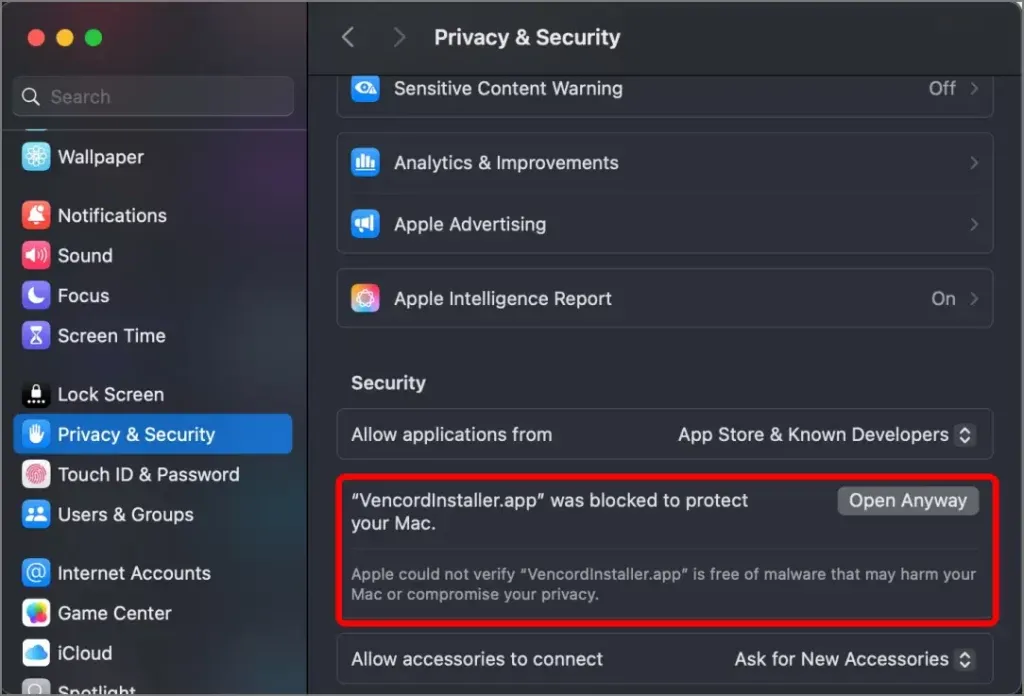
Das war’s! Die App wird jetzt geöffnet. Dies ist ein einmaliger Vorgang und die App sollte von nun an normal funktionieren. Obwohl diese Methode der Berechtigungserteilung nicht neu ist, hat macOS Sequoia die Option deaktiviert, eine nicht verifizierte App direkt aus dem Finder zu öffnen. Ihre einzige Möglichkeit besteht also darin, sie über die Systemeinstellungen zu öffnen .
Können wir GateKeeper auf MacOS Sequoia deaktivieren?
Nein, derzeit gibt es keine Möglichkeit, diese Einschränkung zu deaktivieren. Bisher konnten wir sie in den Einstellungen deaktivieren. Selbst nachdem diese Option entfernt wurde, gab es noch eine Möglichkeit, die Funktion mit einem einzigen Master-Deaktivierungsbefehl im Terminal auszuschalten. macOS Sequoia verwendet jetzt jedoch im Hintergrund ein anderes Gatekeeper-Tool namens GKTool, das diese Lücke geschlossen hat, und Sie können Gatekeeper nicht mehr deaktivieren. Sie haben also keine andere Wahl, als die Systemeinstellungen zu verwenden, um nicht verifizierte Apps (zum ersten Mal) zu öffnen.
Nebenbei bemerkt: Mit diesem neuen Gatekeeper-Tool können Sie jetzt einen Befehl verwenden, um Apps zu scannen und zu öffnen. Sie müssen jedoch weiterhin die Berechtigung in den Systemeinstellungen erteilen.
/usr/bin/gktool scan (Your App path)
Und das ist alles, Leute.
So navigieren Sie schnell zu einem Ordner im Terminal auf dem Mac
Schreibe einen Kommentar